Werbung
 Es gab eine Zeit, in der Yahoo kostenlos zur Verfügung stellte POP3 Der Zugang zum Yahoo Mail-Dienst und zum Leben war süß. Dann beschlossen eines Tages ihre bösen Oberherren, den Teppich unter unseren Füßen hervorzuziehen, und machten den POP3-Service zu einem Premium-Angebot, was bedeutete, dass wir armen Benutzer zahlen mussten, um ihn zu benutzen. Daher konnten Benutzer mit Desktop-E-Mail-Clients wie Outlook oder Thunderbird keine E-Mails mehr von Yahoo Mail herunterladen.
Es gab eine Zeit, in der Yahoo kostenlos zur Verfügung stellte POP3 Der Zugang zum Yahoo Mail-Dienst und zum Leben war süß. Dann beschlossen eines Tages ihre bösen Oberherren, den Teppich unter unseren Füßen hervorzuziehen, und machten den POP3-Service zu einem Premium-Angebot, was bedeutete, dass wir armen Benutzer zahlen mussten, um ihn zu benutzen. Daher konnten Benutzer mit Desktop-E-Mail-Clients wie Outlook oder Thunderbird keine E-Mails mehr von Yahoo Mail herunterladen.
Für Leute wie mich, die Hunderte von E-Mails in unseren Yahoo-Posteingängen hatten (und kein Geld in unseren Taschen), war das ein trauriger Tag. Es war eine große Enttäuschung, Yahoo sich um unsere E-Mails kümmern zu lassen und keinen Zugriff auf wichtige E-Mails zu haben, wenn wir sie wollten. Ich hatte lange Zeit Angst, meine E-Mails zu verlieren, und eines Tages stieß ich dann auf dieses wunderbare Dienstprogramm namens YahooPOPs!
Mit YPOPs können Sie einen Offline-E-Mail-Client verwenden, um E-Mails von Ihrem Yahoo-Konto herunterzuladen und zu senden, so wie es früher war. Mit anderen Worten, YPOPs fungieren als POP3- und SMTP-Proxy für Ihr Yahoo-Mail-Konto.
Um loszulegen, Laden Sie das YPOPs-Installationsprogramm herunter und installieren Sie es auf Ihrem Windows-Computer. Das Installationsprogramm fragt Sie, ob YPOPs beim Start von Windows automatisch gestartet werden sollen. Wenn Sie diese Option wünschen, sagen Sie "Ja" oder lassen Sie sie in Ruhe. Ich lasse Programme gerne aus der Startroutine heraus, daher gebe ich diese weiter. Ich starte YPOPs manuell, wenn ich möchte.
Nun kommt der Konfigurationsteil.
Wenn YPOPs gestartet werden, werden sie ruhig in der Taskleiste angezeigt. Um sie zu konfigurieren, müssen Sie nur mit der rechten Maustaste auf das Symbol klicken und auf "Konfigurieren" klicken.
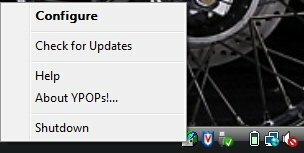
Sie können so ziemlich alle Einstellungen so lassen, wie sie sind außer den Netzwerkeinstellungen.
Das einzige, was ich in den Netzwerkeinstellungen ändern musste, damit YPOPs auf meiner Box funktionieren, waren die POP3- und SMTP-Ports. Aus irgendeinem Grund weigerten sich YPOPs, mit den Standard-POP- und SMTP-Ports zu arbeiten, und so änderte ich den POP3-Port bis 5110 und der SMTP-Port bis 5125. Das ist es!
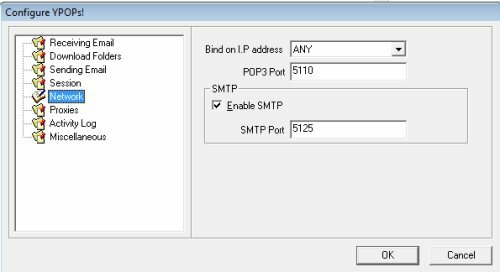
Um E-Mails offline zu lesen, verwende ich das hervorragende Open Source-Programm genannt Thunderbird.
Wenn Sie Thunderbird zum ersten Mal starten, werden Sie aufgefordert, ein E-Mail-Konto einzurichten, mit dem Sie arbeiten können. Gehen Sie weiter, geben Sie Ihren Namen und die E-Mail-Adresse ein, mit der Sie arbeiten möchten <Benutzername@yahoo.com> und eingeben localhost als POP-Server und localhost als SMTP-Servername. Klicken Sie auf Weiter und beenden Sie.
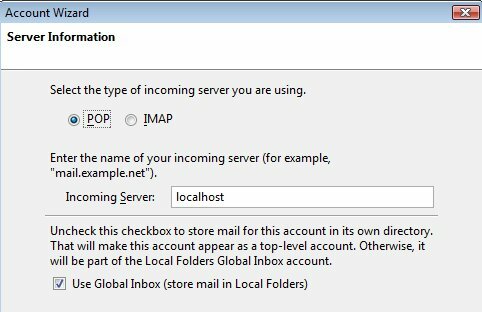
Wenn Sie fertig sind, bietet Thunderbird an, E-Mails von dem Konto herunterzuladen, das Sie gerade gestartet haben. Wenn Sie es jetzt zulassen, dass E-Mails heruntergeladen werden, schlägt Thunderbird mit einem Fehler fehl, der besagt, dass keine Verbindung zum Server hergestellt werden konnte oder etwas in diesem Sinne. Dies ist normal, da Thunderbird standardmäßig Port 110 für POP3 und Port 25 für SMTP gewählt hätte, was in YPOPs nicht festgelegt ist.
Um die Porteinstellungen für Thunderbird zu ändern, gehen Sie zu Extras -> Kontoeinstellungen, und unter Server EinstellungenÄndern Sie den Port in 5110 von der Standardeinstellung 110.
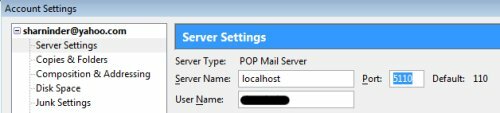
Um den SMTP-Port zu ändern, gehen Sie im selben Fenster zu Ausgangsserver (SMTP) Klicken Sie auf Bearbeiten und ändern Sie den SMTP-Port in 5125 von der Standardeinstellung 25.
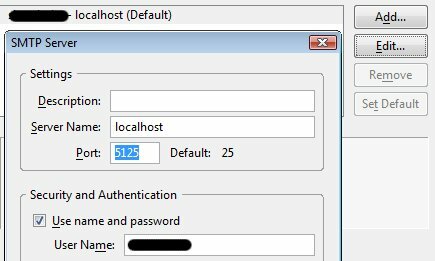
Das ist es. Gehen Sie zurück zum Thunderbird-Hauptfenster und klicken Sie auf Senden / Empfangen. Sie sollten jetzt in der Lage sein, alle Ihre Yahoo-E-Mails innerhalb von Thunderbird zu senden und zu empfangen, und niemand wird jemals den Unterschied erfahren. Außerdem müssen Sie diese hässlichen Anzeigen nie auf der Yahoo Mail-Website sehen :-)
Sie müssen Thunderbird nicht einmal verwenden, um YPOPs zu verwenden. Sie können weiterhin Ihren bevorzugten E-Mail-Client verwenden und ein zweites Konto hinzufügen, das für Yahoo Mail verwendet werden soll. Stellen Sie einfach sicher, dass Sie die POP3- und SMTP-Ports so ändern, dass sie mit denen übereinstimmen, die Sie im YPOPs-Konfigurationsfenster festgelegt haben.
Wenn Sie Probleme beim Einrichten haben, hinterlassen Sie eine Frage in den Kommentaren. Wir werden versuchen, Ihnen zu helfen.
Sharninder ist ein Programmierer, Blogger und ein Geek, der eine lebende Schreibsoftware entwickelt, um die Welt zu verändern. Begleiten Sie ihn auf seinen Reisen durch die Tech-O-Sphäre bei Geeky Ninja.


